- Odblokuj Apple ID
- Obejdź blokadę aktywacji iCloud
- Narzędzie do odblokowywania Doulci iCloud
- Fabryka Odblokuj iPhone'a
- Pomiń hasło do iPhone'a
- Zresetuj hasło iPhone'a
- Odblokuj Apple ID
- Odblokuj iPhone'a 8 / 8Plus
- Usuwanie blokady iCloud
- iCloud Odblokuj Deluxe
- Blokada ekranu iPhone
- Odblokuj iPada
- Odblokuj iPhone'a SE
- Odblokuj iPhone'a Tmobile
- Usuń hasło Apple ID
Napraw, zmień i odblokuj zapomniane hasło iCloud w zatwierdzone sposoby [2023]
 Dodane przez Boey Wong / 29 paź 2021 09:00
Dodane przez Boey Wong / 29 paź 2021 09:00 Jednym z największych problemów, z jakimi ludzie borykają się teraz na swoich kontach w Internecie, jest to, że zawsze zapominają swoich haseł. Mimo to, jeśli używasz iCloud na swoim iPhonie i zapomnisz hasła, może to być koszmar, ponieważ nie będziesz mieć dostępu do swojego konta i plików danych w pamięci iCloud. Na przykład, jeśli masz dane, które są dostępne tylko w iCloud, nie będziesz mieć do nich dostępu, chyba że zalogujesz się ponownie za pomocą hasła. W takim przypadku zmiana i resetowanie hasła iCloud jest wywoływane na żądanie, ale może to być trudne. W tym artykule podsumowaliśmy najlepsze narzędzia i sposoby pomocy, jeśli zapomniałeś hasła iCloud na swoim iPhonie. Przeczytaj poniżej, aby dowiedzieć się teraz niezbędnych informacji.
![Napraw, zmień i odblokuj zapomniane hasło iCloud w zatwierdzone sposoby [2023]](https://www.fonelab.com/images/tips/forgot-passcode-for-iphone.jpg)

Lista przewodników
Część 1: Co się dzieje, gdy zapomniałeś hasła do iCloud?
iCloud na urządzeniach z systemem iOS, takich jak iPhone, to funkcja, która umożliwia bezpieczne przechowywanie muzyki, obrazów, filmów, dokumentów i wielu innych plików. Może być używany do uzyskiwania dostępu do danych z dowolnego i na wszystkich urządzeniach korzystających z tego samego konta. Poza tym pozwala użytkownikom bezprzewodowo tworzyć kopie zapasowe urządzeń iOS w iCloud, zamiast polegać na żmudnych kopiach zapasowych na komputerze Mac lub komputerze z systemem Windows za pośrednictwem iTunes i innych narzędzi. Mając to na uwadze, jeśli zdarzy ci się zapomnieć o ważnych szczegółach iCloud, takich jak hasło, istnieje wiele problemów, które mogą wystąpić. Poniżej znajdują się:
Pozbawiony dostępu do Twoich plików. Po utworzeniu kopii zapasowej plików na iCloud nie będziesz mieć do nich dostępu bez hasła, chyba że zalogujesz się na swoim urządzeniu. Dlatego będziesz musiał to zmienić lub zresetować, aby mieć dostęp.
Nie można zarządzać Twoim iCloud. Wszystkie zadania zarządzania, które możesz normalnie wykonywać na swoim iCloud, takie jak synchronizacja na innych urządzeniach, zarządzanie danymi i plikami w celu tworzenia kopii zapasowych w zasadzie wszystkich normalnych zadań, które możesz wykonać, nie będą w stanie wykonać.
Wiedząc o tym, na pewno pytanie, które przychodzi ci do głowy, brzmi: co zrobić, jeśli zapomniałeś hasła do iCloud. Cóż, w następnej części tego artykułu dowiesz się, jak to zrobić. Przeczytaj uważnie poniżej, aby z łatwością rozwiązać te problemy.
Część 2: Jak zmienić hasło iCloud
Zmień hasło iCloud na iPhonie
Jeśli chcesz zmienić swoje hasło iCloud, pierwszym i najprostszym rozwiązaniem jest wysłanie wiadomości e-mail odzyskiwania na Twój Apple ID wraz z oprogramowaniem Twojego konta iCloud w celu dostarczenia kodu do odzyskania i zmiany hasła, jeśli zapomniałeś Hasło iCloud na iPhonie. Korzystanie z urządzenia Apple to najłatwiejszy i najbezpieczniejszy sposób na zresetowanie hasła, ponieważ pomaga potwierdzić, że to naprawdę Ty składasz prośbę.
Krok, aby zmienić hasło iCloud na iPhonie:
Krok 1Na iPhonie przejdź do Ustawień, a następnie stuknij [nazwa urządzenia].
Krok 2Stuknij Hasło i zabezpieczenia, a następnie stuknij Zmień hasło. Następnie wprowadź hasło odblokowania iPhone'a, aby włączyć i kontynuować proces.
Krok 3Na ekranie Zmień hasło po prostu zmień hasło, wpisując Nowe hasło i wpisz je ponownie, aby je zweryfikować. Następnie dotknij przycisku Zmień w prawym górnym rogu ekranu i gotowe.
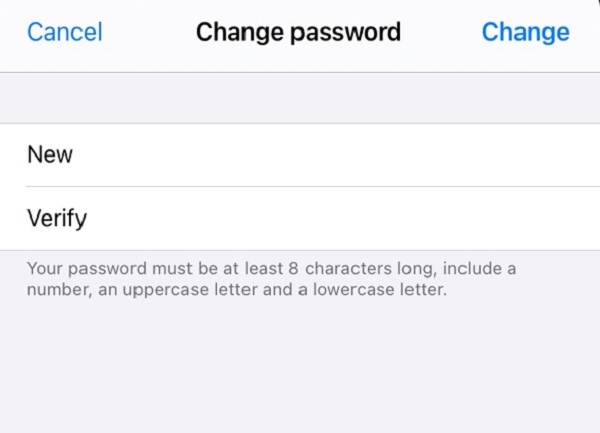
Krok, aby zmienić hasło iCloud przez e-mail odzyskiwania:
Innym sposobem zmiany hasła iCloud na iPhonie jest użycie poczty e-mail odzyskiwania, wystarczy po prostu aktywować go na iPhonie.
Krok 1Na iPhonie uruchom przeglądarkę Safari na iPhonie i przejdź do icloud.com. W głównym interfejsie kliknij Zapomniałem Apple ID i hasło i wybierz Wprowadź swój Apple ID.
Krok 2Następnie, po wprowadzeniu identyfikatora Apple Email ID, poprosi Cię również o podanie numeru telefonu, którego użyłeś na swoim koncie. Wystarczy wpisać swój numer telefonu i wybrać Resetuj pocztą w zależności od preferencji.
Krok 3Stuknij Zezwól w powiadomieniu wyświetlanym na iPhonie. Postępuj zgodnie z instrukcjami wyświetlanymi na ekranie, aby zresetować hasło.
Krok 4Sprawdź pocztę odzyskiwania wysłaną na Twój identyfikator Apple ID i postępuj zgodnie ze wskazówkami, jak tam wspomniano, aby zresetować hasło iCloud. Podobnie sprawdź kod wysłany na Twój numer telefonu i wprowadź, aby zmienić hasło iCloud.
Kroki, aby zmienić hasło iCloud za pomocą uwierzytelniania dwuskładnikowego:
Możesz także skorzystać z funkcji uwierzytelniania dwuskładnikowego iPhone'a, aby zmienić hasło do iCloud. Nawet jeśli ktoś zna Twoje hasło, uwierzytelnianie dwuskładnikowe dodaje dodatkową warstwę zabezpieczeń do Twojego Apple ID, zapewniając, że jesteś jedyną osobą, która może uzyskać dostęp do Twojego konta.
Krok 1Na iPhonie przejdź do aplikacji Ustawienia. Następnie dotknij [nazwa urządzenia]. Dotknij Hasła i zabezpieczenia. Następnie włącz uwierzytelnianie dwuskładnikowe i dotknij opcji Kontynuuj.
Krok 2Następnie wprowadź numer telefonu, na który chcesz otrzymywać kody weryfikacyjne podczas logowania. Możesz wybrać pomiędzy otrzymywaniem kodów SMS-em lub automatycznym połączeniem telefonicznym i dotknij Dalej.
Krok 3Wprowadź kod weryfikacyjny, aby zweryfikować swój numer telefonu i włączyć uwierzytelnianie dwuskładnikowe. Gdy zmienisz hasło po raz drugi, kody weryfikacyjne zostaną teraz wysłane na zaufane urządzenia i numery telefonów.
Zmień hasło iCloud na komputerze Mac
Jeśli zapomniałeś hasła iCloud na iPhonie, innym sposobem na jego zmianę jest użycie komputera Mac. Jednak kroki różnią się w zależności od posiadanych wersji komputera Mac. Poniżej znajdują się instrukcje, których należy przestrzegać:
Krok, aby zmienić hasło iCloud na komputerze Mac:
Dla MacOS Catalina:
Krok 1Na komputerze Mac przejdź do menu Apple, kliknij Preferencje systemowe, a następnie kliknij Apple ID.
Krok 2Krok 2. Następnie kliknij Hasło i zabezpieczenia. Następnie zostaniesz poproszony o podanie hasła Apple ID, kliknij Zapomniałem Apple ID lub Hasło i postępuj zgodnie z instrukcjami wyświetlanymi na ekranie.
Krok 3Na koniec kliknij Zmień hasło. Przed zresetowaniem hasła Apple ID konieczne będzie wprowadzenie hasła użytego do odblokowania komputera Mac. Po prostu wpisz swoje hasło, aby kontynuować zmianę hasła.
Dla MacOS Mojave, High Sierra lub Sierra:
Krok 1Na komputerze Mac przejdź do menu Apple, a następnie do Preferencji systemowych, a następnie kliknij w iCloud.
Krok 2W interfejsie wybierz Szczegóły konta. Jeśli pojawi się prośba o podanie hasła Apple ID, kliknij w Nie pamiętam Apple ID lub hasła i postępuj zgodnie z instrukcjami wyświetlanymi na ekranie.
Krok 3Następnie kliknij Zabezpieczenia i zresetuj hasło lub Zmień hasło. Aby móc zresetować hasło Apple ID, musisz wprowadzić hasło użyte do odblokowania komputera Mac. po prostu wpisz hasło odblokowania komputera Mac, aby kontynuować zmianę hasła.
Zmień hasło iCloud za pomocą klucza odzyskiwania
Innym sposobem zmiany hasła iCloud jest użycie klucza odzyskiwania. Jest to losowo generowany 28-znakowy kod, którego można użyć do zresetowania haseł lub odzyskania dostępu do Apple ID. Chociaż nie jest to wymagane, użycie klucza odzyskiwania poprawia bezpieczeństwo konta, dając Ci kontrolę nad resetowaniem hasła, jeśli zapomniałeś przepustki iCloud.
Kroki, aby zmienić hasło iCloud za pomocą klucza odzyskiwania:
Krok 1Na iPhonie przejdź do Ustawień i dotknij swojego profilu lub [nazwa urządzenia], a następnie kliknij Hasło i zabezpieczenia.
Krok 2Następnie w innym interfejsie ekranu kliknij klucz odzyskiwania, a następnie włącz przełącznik Toggle-Switch. Poczekaj, aż się załaduje, a następnie w wyskakującym powiadomieniu dotknij Użyj klucza odzyskiwania. Następnie podasz hasło odblokowujące, jeśli je posiadasz.
Krok 3Następnie zostanie dostarczony klucz odzyskiwania. Klucz będzie wymagany do zresetowania hasła, jeśli utracisz dostęp do wszystkich zaufanych urządzeń. Natomiast Twoim zadaniem jest zapisanie odzyskiwania dla następnego kroku, którym jest Weryfikacja klucza odzyskiwania.
Krok 4Po prostu wpisz klucz odzyskiwania, a następnie kliknij Dalej w prawym górnym rogu ekranu i możesz teraz użyć go do zmiany hasła.
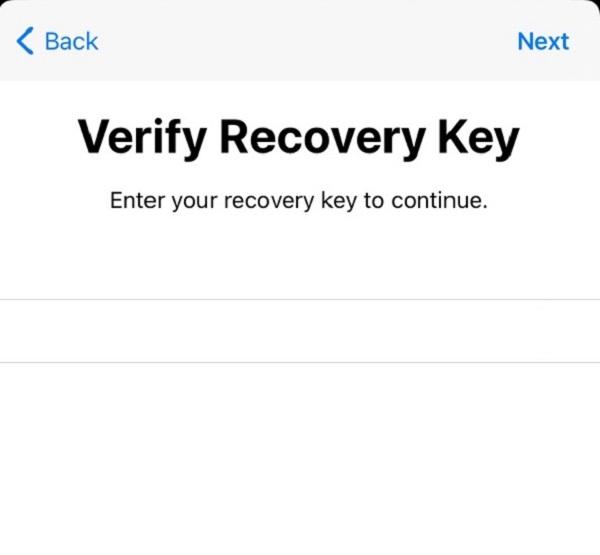
Część 3: Odblokuj hasło iCloud za pomocą FoneLab iOS Unlocker
Omiń wszystkie ograniczenia w ciągu sekundy na swoim iPhonie dzięki FoneLab iOS Unlocker. Został zaprojektowany, aby sprostać niechcianym i zapomnianym hasłem. Doskonale wyczyść wszystkie hasła lub usuń hasła czasu ekranu, które nie usuną danych iPhone'a jak profesjonalista, jeśli zdarzyło ci się zapomnieć hasła do kont iCloud i odzyskać kontrolę teraz. Jeśli jesteś jedną z tych osób, które zapomniały już hasła do kont iCloud i nie mają już kontroli nad swoim kontem, jest to najmądrzejsze narzędzie dla Ciebie.
Kroki, aby odblokować hasła iCloud za pomocą FoneLab iOS Unlocker:
Krok 1Przejdź do oficjalnej strony FoneLab, a następnie pobierz FoneLab iOS Unlocker i zainstaluj go na swoim komputerze. Następnie uruchom program, aby uzyskać dostęp do jego pełnej funkcjonalności.
fonelab-ios-unlocker.jpg
Krok 2W głównym interfejsie programu kliknij przycisk Usuń Apple ID. Następnie wystarczy podłączyć iPhone'a za pomocą kabla ładującego USB.
Krok 3Aby kontynuować proces, kliknij przycisk Start i pozostaw urządzenie podłączone, aby zabezpieczyć proces.

Krok 4Potwierdź uwierzytelnianie dwuskładnikowe, które jest włączone na Twoim urządzeniu w aplikacji Ustawienia, a następnie Hasło i zabezpieczenia. Następnie sprawdź, czy uwierzytelnianie dwuskładnikowe jest włączone. Następnie na pasku pisania w dolnej części ekranu. Wpisz 0000 potwierdź odblokowanie, a następnie kliknij przycisk Potwierdź.
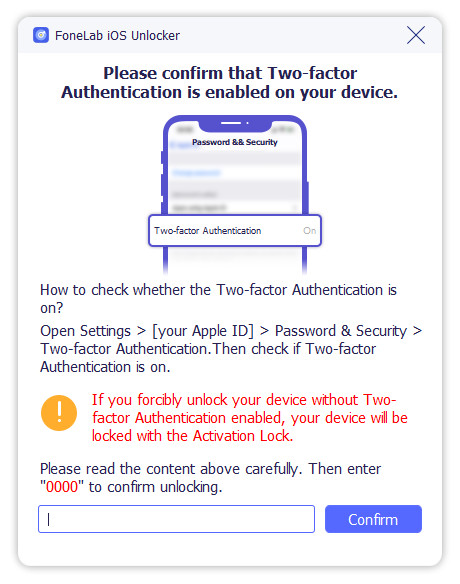
Krok 5Na koniec poczekaj na proces i sprawdź, czy na Twoim iPhonie nastąpiła zmiana. Proces usuwa wszystkie dane z twojego iPhone'a, co odblokowuje hasło iCloud na twoim iPhonie.
Część 4: Często zadawane pytania dotyczące problemów z hasłem iCloud
FoneLab umożliwia naprawę iPhone'a / iPada / iPoda z trybu DFU, trybu odzyskiwania, logo Apple, trybu słuchawek itp. Do stanu normalnego bez utraty danych.
- Napraw wyłączone problemy z systemem iOS.
- Wyodrębnij dane z wyłączonych urządzeń iOS bez utraty danych.
- Jest bezpieczny i łatwy w użyciu.
1. Jak aktywować kopię zapasową iCloud na moim iPhonie?
Jeśli chcesz aktywować iCloud na swoim iPhonie, możesz to zrobić wewnętrznie na swoim iPhonie. Najpierw musisz przejść do aplikacji Ustawienia, a następnie dotknąć swojego profilu lub [nazwa urządzenia], a następnie dotknąć iCloud. Następnie dotknij kopii zapasowej iCloud, a następnie włącz przycisk Toggle-Switch lub kliknij Utwórz kopię zapasową teraz.
2. Czy istnieje ograniczenie w zmianie hasła do iCloud?
Nie, nie ma wielu prób zmiany hasła iCloud, o ile chcesz zmienić hasło iCloud ze względów bezpieczeństwa i we wszystkich innych celach, możesz to zrobić. Ale kiedy to robisz, musisz pamiętać i zapisać to w notatce, aby nie musieć robić tego od nowa.
3. Czy zmiana hasła iCloud usuwa dane?
Absolutnie nie. Zmiana hasła iCloud nie wpływa na Twoje dane i inne pliki. Zasadniczo zmiana haseł nie wiąże się z żadnymi szkodami ani ryzykiem.
Dlatego, aby zakończyć ten artykuł, jeśli zapomniałeś hasła do iCloud, nie musisz się stresować, nie wiedząc, jak go rozwiązać. Wszystkie powyższe rozwiązania działają na Twoje potrzeby. Tutaj w FoneLab zawsze zapewniamy rozwiązania dla Twoich potrzeb, dlatego FoneLab iOS Unlocker jest najlepszym rozwiązaniem dla Twojego problemu z iCloud.
